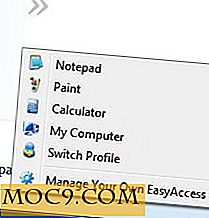Återuppfinna Scrapbooking med Skrapnot för iPad
När jag provade Skrapnot för några veckor sedan gjorde jag det huvudsakligen för att ge scrapbooking ett försök. Jag tittade inte på appen som någonting utanför det först, men när jag grävde lite mer in i appen fann jag att Skrapnote verkligen återuppfinde vad scrapbooking menade för den moderna individen. Låt oss kolla hur det fungerar och hur det återupplivas.
En kort översikt

Skrapnoten låter dig dela saker som du hittar online eller multimedia som du bara vill behålla på ett ställe. När du startar har du en liknande presentation som vi brukar använda från andra notebook-applikationer. Varje anteckningsbok presenteras på hemsidan, så att du kan välja vilken du vill redigera. Klicka på "+" för att skapa en ny anteckningsbok. Med möjligheten att även skriva i varje anteckningsbok ser dina klippböcker ännu mer realistiskt ut.
Clipping Made Easy

Huvudfunktionen som gör Scrapnote en träff är klipping. Klippning är när du tar information, text eller multimedia från någonstans för att lägga till i din skrapnot. På Scrapnote har du sex huvudsakliga sätt att klippa något. Genom applikationer kan du klippa saker från Evernote (anteckningar), YouTube (videor) och från iWork-paketet (dokument och power points). Annanstans kan du klippa webbplatser från Safari, foton från din enhet och bara om text du har kopierat. Som du kanske vet, till skillnad från Mac, är det inte möjligt att ha Safari-tillägg för iOS Safari. Oroa dig inte, Skrapnoten har en Safari-webbläsare, som gör det enklare än någonsin att lägga till i din klippbok.
Göra det se delen

Om det inte ser ut som en klippbok, hur är skrapboken annorlunda än vad, Sidor eller Keynote som jag redan har på min iPad? Det är saken, Skrapnoten har olika funktioner som gör att dina Scrapnotes ser ännu mer ut som skrapböcker. När du klickar på pennan, det första alternativet på höger sida, har du möjlighet att lägga till handtecknade anteckningar och bilder. Detta är perfekt för om du letar efter att göra mer visuella klippböcker.
I motsats till dina traditionella utklippsböcker, om du ritar något felaktigt, kan du lika enkelt gå tillbaka och omrapportera utan att skada eller behöva repetera andra aspekter av din klippbok. Om din handstil inte är upp till par kan du även lägga till textanteckningar med tejp, pil och pappersmallar. Detta ger den påverkan som du spelar på eller klistrar på din klippbok.
För-och nackdelar

Några saker jag älskade om Scrapnote var hela utbudet av anpassning tillgänglig. Du får en riktigt blank skiffer, vilket gör det enklare än någonsin att växa inspiration för att din klippbok verkligen fungerar för dig. Om du vill behålla det som en traditionell fotoskrapbook kan du enkelt göra det genom att använda kamerans rullfunktion, så att du kan klistra in foton redan ombord på din enhet.
Om du vill modernisera det kan du använda Safari, Evernote eller till och med YouTube-funktionen för att lägga till dina Evernote-noteringar och multimedia för mer visuellt tilltalande anteckningar. När det gäller integrationen trivs jag verkligen hur väl integrerad skrotnote egentligen är.
Vill du lägga till något från Evernote? Inget behov av att lämna appen, det finns redan i Skrapnot. Funktionen som verkligen överraskade mig var Safari-klippningskapaciteten i appen. Några nackdelar jag hade med Scrapnote var dock bristen på delningsfunktioner. Det här är inte en app för att visa sig, det var verkligen något för personlig notering.
Att ha någon form av utskrift eller delningsfunktion för framtiden skulle uppskattas mycket.
Skrotnote, utvecklad av Groosoft, finns tillgänglig på App Store för 2, 99 USD. Skrotnote kan användas på alla iPad 2 eller senare enheter.